iPhoneでボイスメールを設定する方法
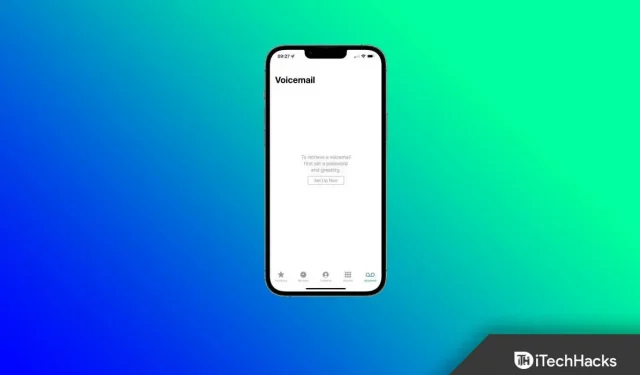
忙しくて電話に出られない場合には、ボイスメールが便利です。ボイスメールを使用すると、あなたが電話に出て話すことができないときに相手にメッセージを録音させることができます。初めて iPhone を使用し、iPhone でボイスメールを設定する方法がわからない場合は、この記事が役に立ちます。ボイスメールの設定は簡単で、この記事の手順に従って行うことができます。
iPhoneでボイスメールを設定する方法
この記事では、iPhone でボイスメールを設定する方法について説明します。
iPhone でボイスメールを設定する
iPhone でボイスメールを設定するには、次の手順に従います。
- iPhone で電話アプリを開きます 。
- 電話アプリの右下隅にある ボイスメールをタップします。
- 次に、「今すぐセットアップ」オプションをクリックします。
- パスワードの入力を求められます。パスワードを入力したら、 「完了」をクリックします。
- 次に、パスワードを再入力し、もう一度 [完了]をクリックします。
- 次に、カスタム挨拶を設定する必要があります。[カスタム]をクリックしてカスタム挨拶を作成します。
- 次に、 「録音」ボタンをクリックして自分の録音を録音します。メッセージの録音が終了したら、「 停止」をクリックして録音を停止します。
- その後、 「完了」をクリックしてiPhoneにボイスメールを設定します。
ボイスメールを聞く
iPhone でボイスメールを設定したので、受信した録音メッセージを聞く必要があります。ボイスメールを聞くには、次の手順に従います。
- iPhone で電話アプリを開きます 。
- ここで、「ボイスメール」タブに移動します。
- 音声メッセージのリストが表示されるので、再生したい音声メッセージを選択します。
- ここで、 「再生」ボタンをクリックしてボイスメールを再生します。
最後の言葉
iPhone でボイスメールを設定する方法は次のとおりです。iPhone を持っているが、iPhone でボイスメールを有効にする方法がわからない場合は、この記事が役に立ちます。
よくある質問
iPhone でボイスメールを有効にするにはどうすればよいですか?
iPhone でボイスメールをアクティブ化/有効化したい場合は、上記のステップバイステップのガイドに従って行うことができます。
iPhone でボイスメールを設定できないのはなぜですか?
ボイスメールはキャリアの機能であるため、ボイスメールを設定する必要はありません。ビジュアル メールと標準ボイス メールのどちらを提供するかは、通信事業者によって異なります。iPhone でボイスメールを設定できない場合は、キャリアに関連している可能性があります。ボイスメールが機能しないエラーを修正する方法については、この記事を参照してください。
iPhone でボイスメールを復元するにはどうすればよいですか?
iPhone でボイスメールを復元したい場合は、次の手順に従ってください。



コメントを残す